Корекция на грешката Нещо се обърка, опитайте се да рестартирате опита на GeForce

- 2699
- 581
- Jordan Torp
Програмата за опит на GeForce се използва от много потребители на PC като приложение за управление и настройка на видеокартата на NVIDIA. Той автоматизира актуализацията на драйверите, оптимизира режима на играта, позволява ви да записвате игри, да управлявате цветни рендери. Понякога, когато стартирате програмата, веднага след инсталирането му или по време на употреба, може да има грешка „Нещо се обърка, опитайте се да рестартирате опита на GeForce“, което показва невъзможността за по -нататъшно използване на тази програма. В тази статия ще говорим за причините за появата на грешка и ще разгледаме ефективни опции за елиминиране.

Причините за проблема
Съобщението "нещо се е объркало с GeForce Experience" в превода звучи като "Нещо се обърка с опита на GeForce". Грешката е от решаващо значение, тъй като не позволява използването на помощната програма.
Преди да започнете да търсите опция за борба с неизправност, важно е да разберете защо такава популярна програма за опит на GeForce дава такова съобщение, което ще определи метода за коригиране на грешката. Причините могат да бъдат няколко варианта. Ще е необходимо да се идентифицира източникът на проблема чрез опит и грешка. Когато бъде намерена причината, програмата ще започне без проблеми.
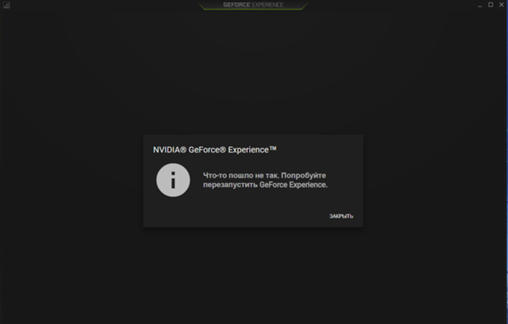
Методи за премахване на провала
И така, как да коригираме нещото грешно неуспех на опита на GeForce. Първо трябва да се опитате да рестартирате програмата. За да направите това, не е достатъчно да презаредите компютъра: първо ще трябва да отидете в менюто на „Диспечерът на задачите“, като извикате линията „Изпълнение“, като натиснете Key Combination Win и R, къде да Въведете директивата на TaskMgr, която ще отвори мениджъра на диспечерските процеси. В този прозорец е необходимо да спрете активните процеси на NVIDIA и след това да рестартирате компютъра и да се преосмислите, за да стартирате програмата.
Като един от простите начини за премахване на неуспеха е да се промени точката за достъп до услугата NVIDIA. За да направите това, в услугите трябва да намерите инструмента за контейнери на Nvidia Telemetry, отидете на неговите „Свойства“, където да промените установения портал на „Вход със системна сметка“, който работи в 90% от случаите.
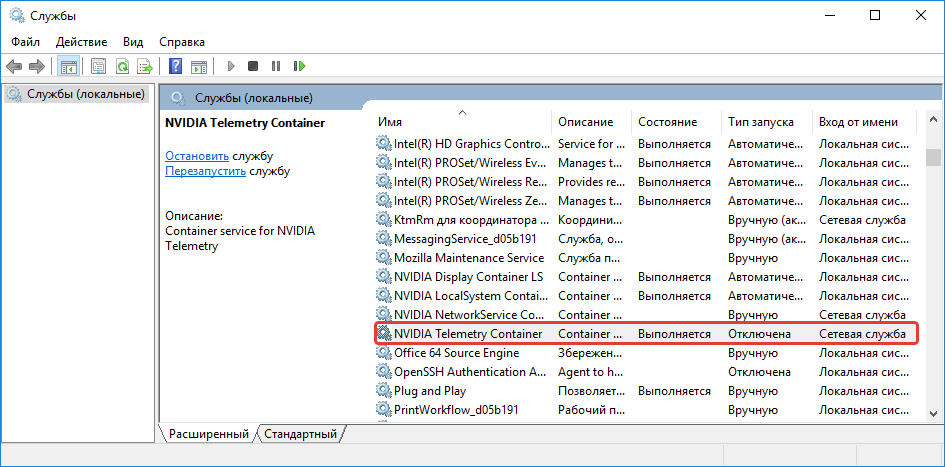
Ако тези манипулации не са донесли резултата, тогава е необходимо последователно премахване на възможните причини за проблема.
Настройване на режим на съвместимост
Една от често срещаните причини, поради която програмата не работи правилно или не започва, е несъвместимостта на опита на GeForce и операционната система PC. Процесът на регулиране на съвместимостта се осъществява, както следва:
- Щракнете върху бутона на десния миш на етикета на програмата, в списъка за пускане -Down, изберете инструмента „Свойства“.
- В прозореца се отвори, за да отидете в раздела „Съвместимост“, където в секцията „Режим на съвместимост“ изберете друга версия на ОС, например Windows XP.
- В същия раздел инсталирайте отметка срещу „Стартирайте тази програма от името на администратора“.
- Потвърдете промените с бутона "OK".
- Проверете резултата от операцията Пренасочване на програмата.
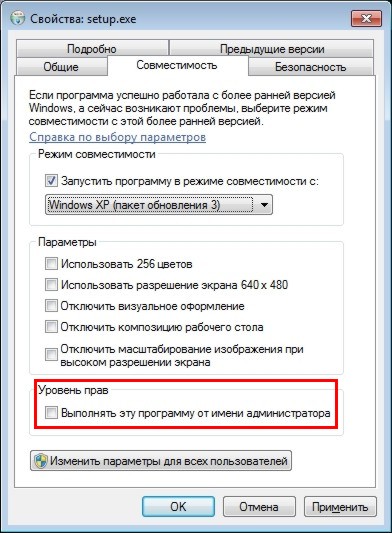
Ако резултатът е отрицателен и грешката не е изчезнала, трябва да преминете към следващия етап на работа.
Инсталиране на визуален C пакет
Понякога проблемът не е в конфликт, а при липса на софтуерни компоненти, необходими за функционирането на опита на GeForce. За да изключите тази опция за събития, трябва да актуализирате компонентите на системата на Windows до най -новата версия, след което да инсталирате пакета Visual C в системата, без който програмата не може да работи. За да направите това, изтеглете този софтуерен компонент на уебсайта на Microsoft и за 32-битови системи трябва да инсталирате VC_REDIST файла.x86.exe и за 64 -bit - два файла: vc_redist.X64.Exe и vc_redist.x86.Exe. Ако причината беше в това, тогава всичко ще работи в стандартен режим.
Активиране на работата на NVIDIA Display Container LS
Източникът на проблема, изразен като таблица с надписа "Нещо се обърка, опитайте се да рестартирате GeForce Experience" Понякога разединеният контейнер за дисплей на NVIDIA е директно отговорен за стартирането на основните задачи на NVIDIA. Методът за активиране на услугата се извършва по следния начин:
- В прозореца „Изпълнение“ въведете командата за обслужване.MSC, който ще ви позволи да отворите списък на всички услуги.
- В списъка трябва да намерите услугата NVIDIA Display Container LS, отворете го с двойно щракване върху него с десен бутон на мишката.
- В прозореца, който се отваря, инсталирайте параметъра „автоматично“ в реда „Тип на стартиране“, потвърдете промяната, щракнете върху иконата на услугата отново и изберете директивата „Изпълни“.
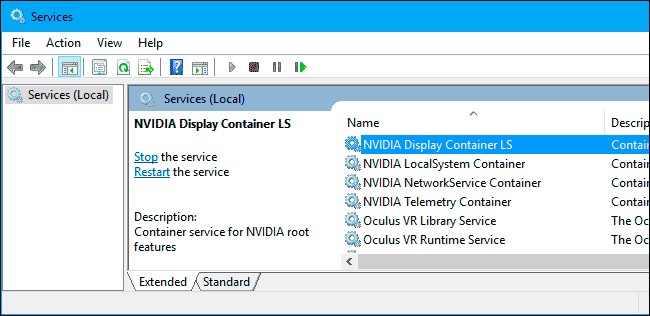
За да проверите правилността на манипулациите, трябва да разгърнете прозореца „конфигурация на системата“ през инструмента „Execute“, за който в който в линията „Open“ трябва да напишете командата msconfig. В списъка с услуги е необходимо да проверите дали отметките са противоположни на всички елементи, които имат думата nvidia в името, поставете ги, ако отсъстват някъде, след това потвърдете промените и се опитайте да започнете отново опита на GeForce.
Промяна на папката "Име"
Грешката в стартирането на приложението за опит на GeForce понякога се провокира от неподходящото име на папката, в която е инсталирана програмата, преименувана на потребителя по време на инсталирането. В името на потребителската папка не могат да се използват руски букви и цифри. Само английски букви могат да присъстват в името, без конкретни символи. Ще е необходимо да се преинсталират програмата.
Преинсталиране на опит на GeForce
Понякога трябва да преинсталирате програмата за опит на GeForce. За да направите това, ще трябва първо да изтриете всички компоненти на NVIDIA от системата. В полето „Изпълнение“ трябва да въведете командата AppWiz.CPL - Програмите и компонентите ще се отворят. В диалоговия прозорец е необходимо да изтриете всички компоненти, които съдържат думата nvidia, след което компютърът трябва да бъде рестартиран, така че промените да влязат в сила и да инсталират програмата от уебсайта на разработчика.
Инсталиране на драйвери за видеокарта
Причината за грешката по време на работата на програмата може да бъде остаряла драйвери на видеокарта. Препоръчва се редовно да се актуализират драйверите, тъй като новите им версии се пускат,. Актуализирането на драйвери е по -добре чрез премахване на „стари“ софтуерни елементи, влизане в системата чрез безопасен режим. Програмата DDU (Display Driver Uninstaller) е най -добре справена с тази задача - това е проста безплатна полезност, работата на която е правилното премахване на драйверите.
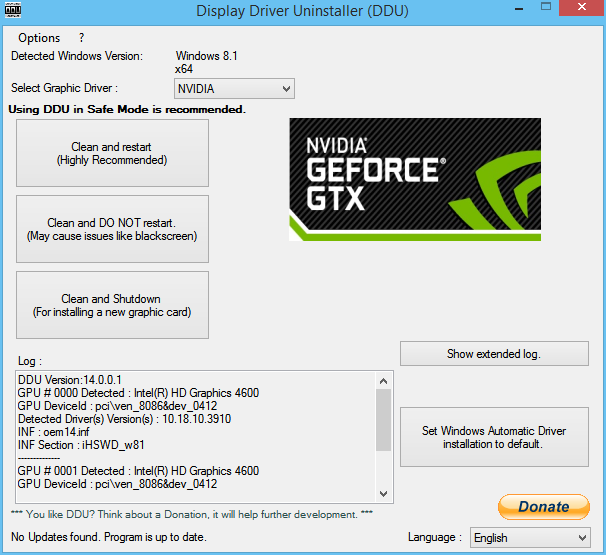
DDU не изисква конкретни инсталационни действия: За да работите с приложението, достатъчно е да го стартирате, в модула за стартиране на опцията ще трябва да изберете нормалния режим, потвърждавайки бутона за стартиране на командата. По -нататък в основния прозорец на приложението вдясно, в реда „Избор на видео водолаз“ от списъка с падащ Вляво името на драйвера се изписва и след това щракнете върху „Бутон за изтриване и презареждане“. Програмата е русифицирана, това изобщо не трябва да създава проблеми. След рестартиране на компютъра остава само да изтеглите нови драйвери за видеокарти от уебсайта на NVIDIA и да ги инсталирате в системата.
Обобщаване
Грешка при опита на GeForce може да възникне както на началния етап, така и по време на употреба, след скорошна „нормална“ функционалност.
Понякога трябва да преинсталирате програмата. Ако трябва да се сблъскате с тази грешка, не бързайте да предприемате радикални мерки, опитайте се да възстановите приложението на приложението, следвайки описаните в статията манипулации.

